教大家win10退回win7詳細步驟教學
- PHPz轉載
- 2023-07-13 12:41:063388瀏覽
很多小夥伴升級了win10系統後,發現操作並不是很順暢,使用習慣win7系統,於是想退回到win7操作系統當中,那麼win10怎麼退回win7呢,下面,小編就把win10退回win7教學帶給大家。
win10退回win7:
1.首先我們使用一鍵重裝系統的方法來退回win7系統,我們打開裝機吧一鍵重裝系統軟體,選擇需要退回的系統,點選」安裝此系統「。
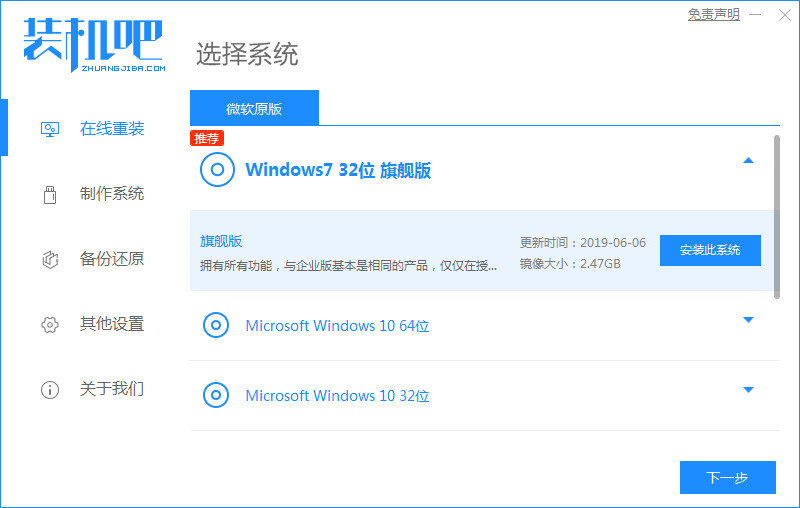
2.接著開始下載系統映像檔及驅動設備,我們無需手動操作,等待下載完成即可。
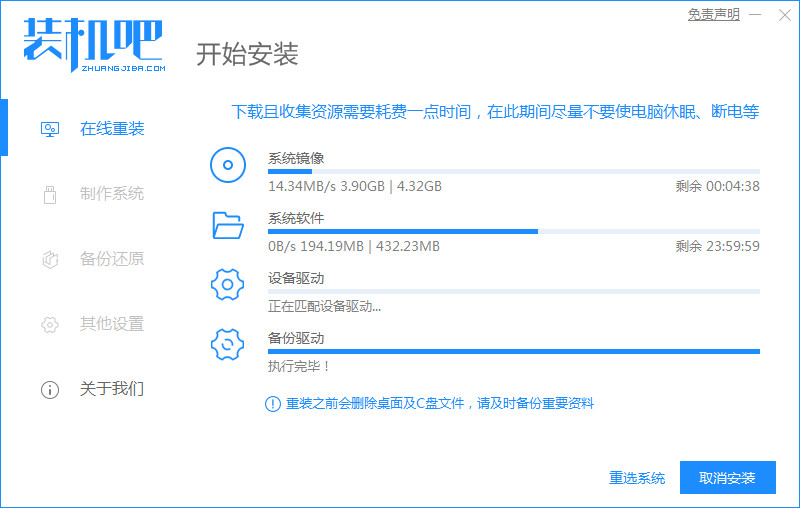
3.下載完成後根據提示,我們點擊」立即重新啟動「按鈕。

4.當重新啟動進入啟動項目頁面時,點選第二個選項進入。

5.進入桌面後,打開我們的裝置吧裝置工具,開始自動安裝系統,我們耐心等待安裝完成。
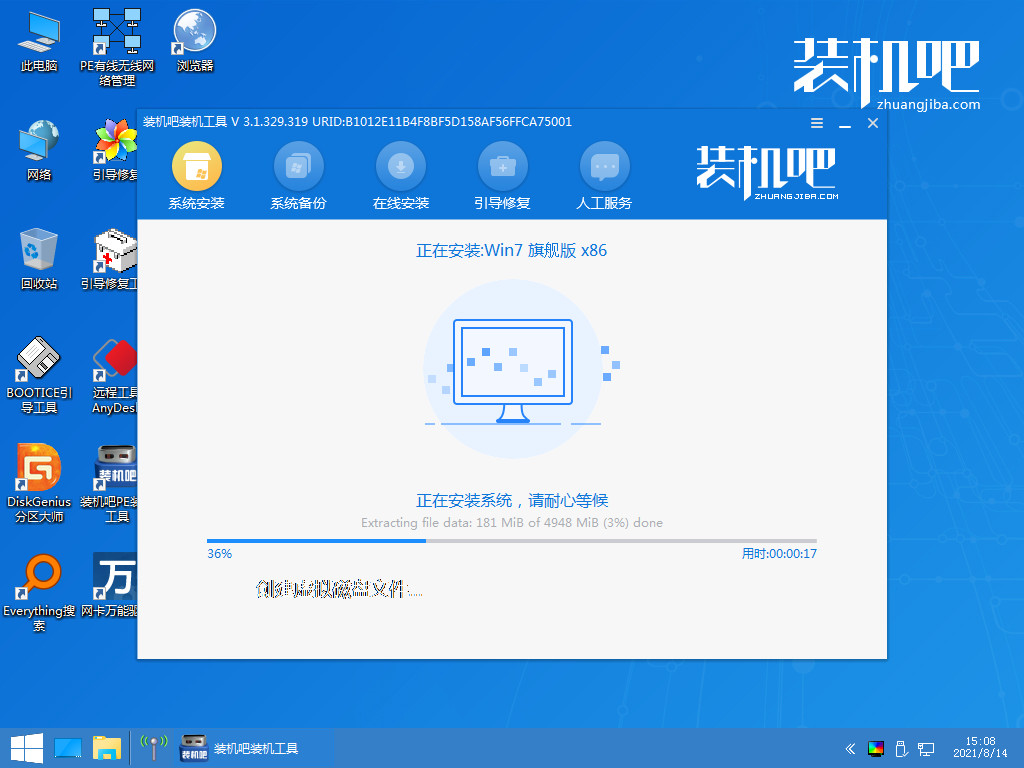
6.安裝完成之後,需要我們再點擊」立即重新啟動「按鈕,重新啟動電腦操作。
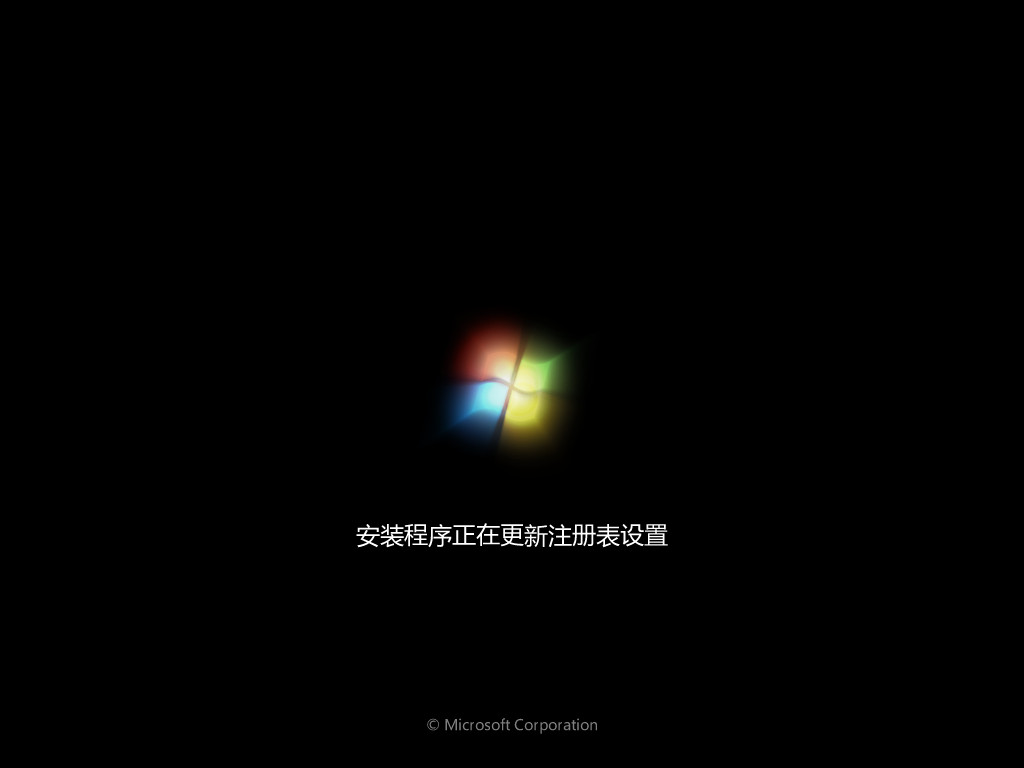
7.當重啟進入新的系統頁面時,安裝就會成功啦。
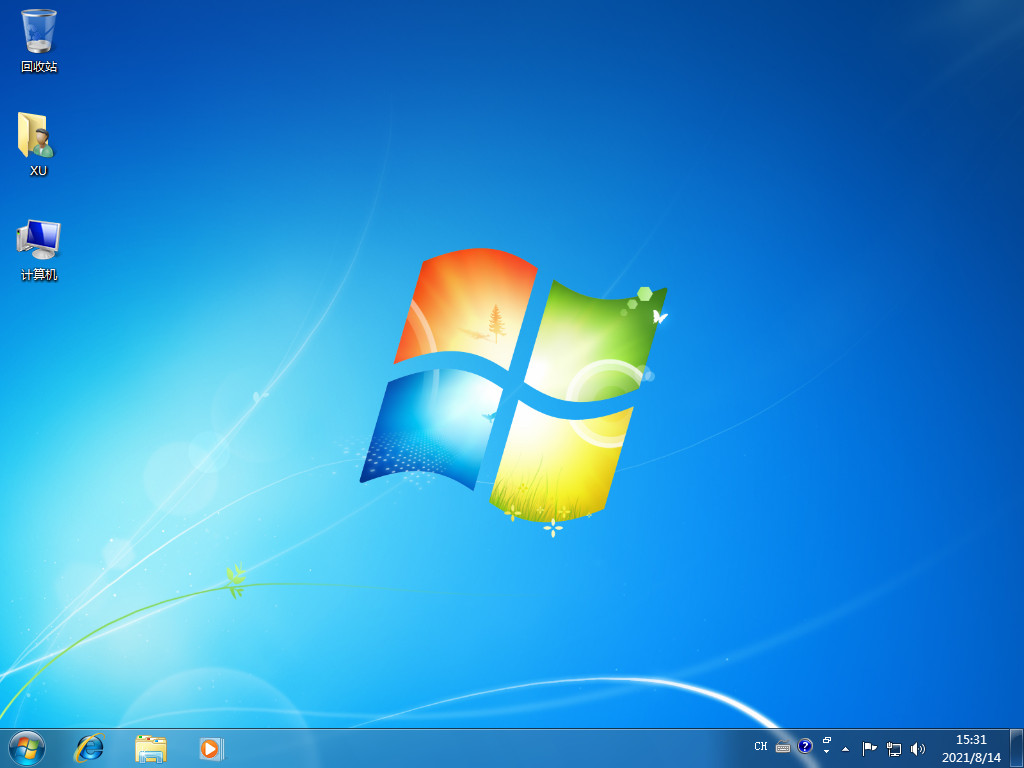
以上就是win10退回win7的方法內容,你學會了嗎。
以上是教大家win10退回win7詳細步驟教學的詳細內容。更多資訊請關注PHP中文網其他相關文章!
陳述:
本文轉載於:windows7en.com。如有侵權,請聯絡admin@php.cn刪除

